Sa herë që ka nevojë urgjente për të punuar dhe printeri nuk printon, kjo shkakton një tronditje të vërtetë tek përdoruesi. Kjo ndodh rrallë, mesatarisht, sipas statistikave, vetëm një herë në gjashtë muaj. Megjithatë, nëse ky problem lind papritur, duhet të jeni në gjendje të identifikoni në mënyrë të pavarur arsyet pse printeri nuk printon.
Arsyet më të zakonshme të refuzimit

Një problem me printerin mund të ketë burime të ndryshme. Fillon me një fishek bosh ose toner që është zëvendësuar. Në këtë rast, zakonisht shfaqet një mesazh nga sistemi operativ për të informuar përdoruesin. Një arsye tjetër mjaft e zakonshme pse printeri ndalon printimin është një mosfunksionim në kabllon lidhëse. Edhe gabimet e vogla të konfigurimit mund të paralizojnë sistemin dhe të ndalojnë printimin. Kjo mund të jetë për shkak të cilësimeve të gabuara të softuerit ose drejtuesit. Një arsye tjetër pse printeri nuk printon dhe shfaqet një kod gabimi kur përpiqeni të printoni është vështirësia e lidhjes me printerët me valë.
Megjithatë, në shumicën e rasteve, gabimet e printerit zgjidhen lehtësisht. Për të zgjidhur shpejt problemet e printerit dhepër të rregulluar gabimet, duhet të kryeni veprimet e mëposhtme:
- Kontrollo lidhjen dhe disponueshmërinë e printerit.
- Kontrollo fishekët, letrën dhe kokën e printimit.
- Kontrollo radhën e printerit dhe ekzekuto zgjidhjen automatike të problemeve të Windows.
- Përditësoni drejtuesit dhe rregulloni defektet e firmuerit.
- Fillimi i Windows Printer Services për të vendosur lejet në serverin e printimit të Windows.
Vendosja e printerit të paracaktuar
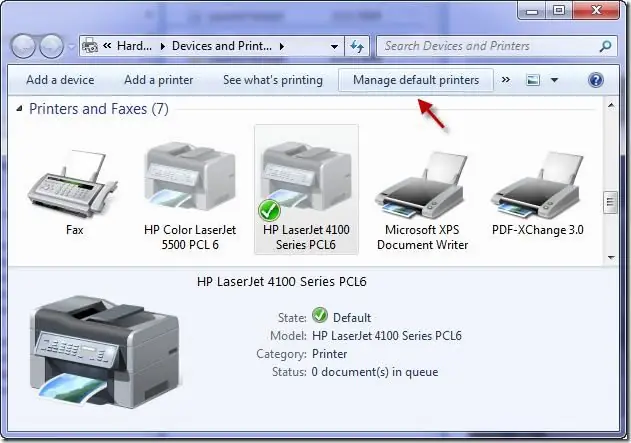
Para se të përcaktoni pse printeri nuk po printon nga kompjuteri, duhet të dini nëse puna është dërguar te printeri. Kur dorëzohet një punë printimi, zakonisht hapet një dritare ku mund të vendosni orientimin e faqes ose madhësinë e letrës. Dhe gjithashtu mund të kontrolloni se në cilin printer është dërguar porosia. Duke klikuar në ikonën "printer", përdoruesi çohet në një përzgjedhje të pajisjeve të disponueshme. Pasi të zgjidhni atë të duhurin, duhet të klikoni "Add Printer" për ta instaluar atë.
Nëse është instaluar tashmë, mund të përdorni panelin e kontrollit si printerin e paracaktuar. Për ta bërë këtë, hapeni duke shtypur menunë "Start" në shiritin e kërkimit. Më pas shkoni te "Hardware and Sound" dhe më pas "Devices and Printers". Atje, klikoni me të djathtën mbi modelin e dëshiruar dhe zgjidhni "Set as default printer" nga menyja.
Lidhni pajisjen tuaj me kompjuterin tuaj
Për printerët me tela, kontrolloni fillimisht lidhjet dhe kabllon. Për printerët e rrjetit, kontrolloni nëse kompjuteri është i lidhur me printerin dhe nëse printeri është i lidhur me WLAN. Shumica e pajisjeve kanë një ekran kontrolli,ku mund të shihni një lidhje specifike.
Nëse printeri nuk është i lidhur me Wi-Fi, duhet ta fikni dhe aktivizoni. Është e rëndësishme që kompjuterët dhe printerët të jenë të lidhur në të njëjtin rrjet. Ju gjithashtu duhet të kontrolloni nëse WLAN po funksionon vërtet. Nëse disa printera janë të lidhur me printerin ose janë të lidhur nëpërmjet WLAN, është e rëndësishme t'i kushtoni vëmendje përcaktimit të saktë të pajisjes së dëshiruar. Printerët e disponueshëm XPS, PDF dhe One Note janë jofizikë. Ata janë printera virtualë për konvertimin e dokumenteve në formate të tjera skedarësh.
Nëse përdoruesi nuk mund ta gjejë printerin e tij në këtë listë, do t'i duhet të riinstalojë drejtuesin.
Po kontrollon tonerin, bojë letre

Një nga arsyet e mundshme pse printeri nuk printon me ngjyrë të zezë është mungesa e tonerit ose bojës. Duke përdorur ekranin e pajisjes, mund të zbuloni lehtësisht nëse një ose më shumë fishekë janë bosh. Nëse printeri juaj nuk ka një ekran, mund ta shihni ekranin e nivelit duke përdorur magjistarin e printimit në pajisjen tuaj. Një arsye tjetër e zakonshme që një printer nuk funksionon është pa letra ose një makinë e bllokuar për shkak të bllokimit të letrës.
Zakonisht këto probleme shfaqen edhe nga kompjuteri ose printeri. Në këtë rast, duhet të kontrolloni nëse gjithçka është në rregull me letrën, dhe është gjithashtu e rëndësishme që kapakët e pajisjes dhe tabaka të mbyllen saktë. Për të kontrolluar nivelin e fishekëve të bojës, mund të përdorni funksionet përkatëse ose drejtpërdrejt në ekranin e printerit ose përmes veglës.
Kur instaloni një fishek të ri, sigurohuni që aiështë futur saktë. Nëse koka e printimit është e ndotur, kjo mund të shkaktojë gjithashtu probleme me printerin. Përdoruesi zakonisht njoftohet për këtë problem nëpërmjet kodit përkatës të mesazhit të gabimit në panelin e instrumenteve.
Për të përcaktuar pse printeri po printon me ngjyrë të bardhë, mund të përdorni veglën e pajisjes në sistemin operativ të kompjuterit tuaj për të testuar në mënyrë të besueshme kokën e printimit dhe për të nisur një proces pastrimi nëse është e nevojshme. Nëse është e nevojshme, mund të kaloni nga "modaliteti jashtë linje" në "modaliteti në linjë" duke klikuar "Printer" në shiritin e sipërm të menusë dhe duke zgjedhur kutitë "Përdorni printerin jashtë linje" ose "Ndalo printerin" duke klikuar butonin.
Nëse kjo nuk bëhet, do të jetë e qartë pse printeri nuk printon, e vendos atë në radhën e printimit. Atëherë është më mirë të fshini ose anuloni detyrat e mëparshme duke klikuar butonin e djathtë të miut. Mund të anuloni të gjitha punët e printimit dhe ta dërgoni sërish punën e printimit. Nëse printeri ende nuk do të printojë, është më mirë të kaloni në hapin tjetër të zgjidhjes së problemeve.
Rikuperim nëpërmjet panelit të kontrollit
Windows ofron zgjidhje automatike të problemeve të printerit. Mund të përdorni këtë veçori duke përdorur Panelin e Kontrollit dhe klikoni me të djathtën në ikonën e printerit tuaj. Zgjidhni "Zgjidhja e problemeve" nga menyja. Windows fillon zgjidhjen e problemeve.
Nëse kjo metodë e zgjidhjes së problemeve nuk ndihmoi në fillimin e printerit, duhet të shkoni te menaxheri i pajisjes dhe t'i kushtoni vëmendje statusit, dhe nëse pajisja tregohet me të verdhë, atëherë problemi është pse printeri nukprintimet mund të jenë për shkak të drejtuesit të gabuar.
Në këtë rast, riinstalimi i softuerit të drejtuesit do të ndihmojë. Nëse përdoruesi nuk e ka programin e drejtuesit në CD, mund të shkarkoni versionin më të fundit nga faqet e prodhuesve të printerëve: HP, Canon, Epson.
Përditësimi i drejtuesve dhe rregullimi i gabimeve të firmuerit
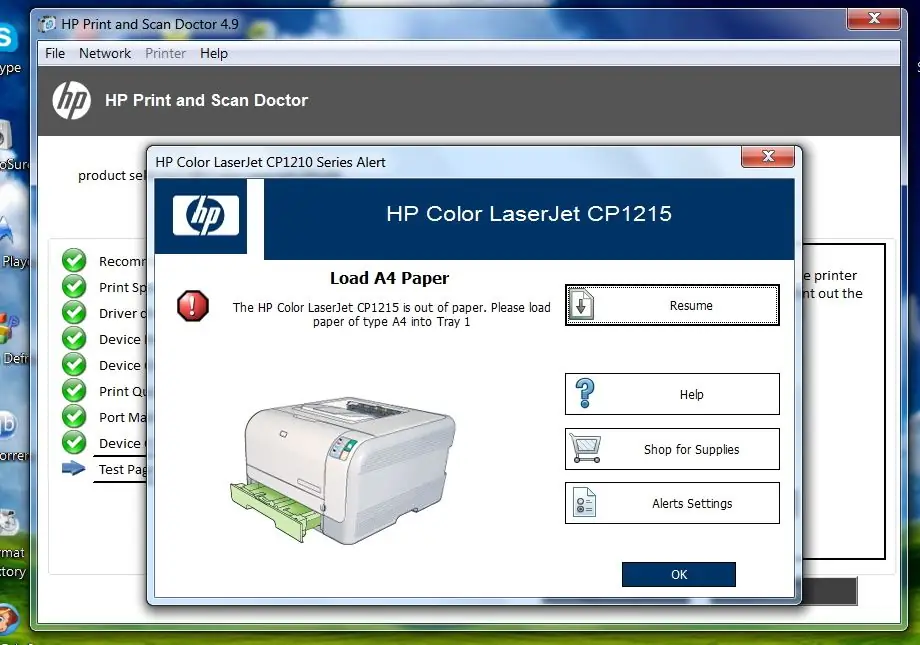
Përpara se të përcaktoni pse printeri nuk printon, megjithëse ka bojë, duhet të kontrolloni praninë e tij në pajisjet e shtuara. Ky problem zakonisht zgjidhet shpejt. Pas lidhjes së lidhësit USB me një portë tjetër në PC, sistemi operativ zbulon printerin dhe fillon të instalojë drejtuesit e nevojshëm. Nëse kjo nuk ndodh, do t'ju duhet të instaloni drejtuesit manualisht. Për ta bërë këtë, hapni kutinë e dialogut "Shto printerin".
Windows më pas liston të gjitha pajisjet për të cilat drejtuesit janë të disponueshëm. Ju duhet të gjeni llojin e duhur të printerit. Pastaj klikoni "Next" në këndin e poshtëm të djathtë dhe prisni që instalimi i shoferit të përfundojë. Nëse Windows nuk mund të gjejë drejtues të përshtatshëm për pajisjen tuaj, mund të provoni t'i shkarkoni direkt nga faqja e internetit e prodhuesit.
Shoferi mund të jetë fillimisht i disponueshëm, por i vjetëruar, gjë që do të shkaktojë gjithashtu probleme me printerin. Në këtë rast, duhet të shkoni te menaxheri i pajisjes përmes panelit të kontrollit dhe të gjeni artikullin "Radha e printerit". Nga këtu, mund të klikoni në printerin e duhur dhe duke përdorur skedën Driver, futni komandën Update. Nëse të gjithë këta hapa për zgjidhjen e problemeve nuk funksionojnë, mund ta çinstaloni plotësisht printerin dhe ta riinstaloni atë ngaduke përdorur drejtues të rinj dhe përditësoni firmuerin nga prodhuesi.
Fillimi i shërbimeve të printerit të Windows
Një tjetër arsye pse printeri nuk do të printojë. Për ta bërë këtë, duhet të siguroheni që Shërbimi i Printimit të Windows po funksionon. Në Windows, ky shërbim quhet "Spooler". Për të kontrolluar shërbimet e printerit të Windows, duhet të ktheheni në panelin e kontrollit të Windows dhe të klikoni në artikullin e menysë "Mjetet administrative". Më pas zgjidhni kategorinë "Shërbime", gjeni hyrjen "Radha e printerit" dhe vendosni llojin e fillimit në "automatik". Më pas statusi duhet të vendoset në "punon", që do të thotë se shërbimi i printerit po funksionon.
Për të filluar printimin, duhet të keni lejet e duhura për përdoruesin e kompjuterit. Nëse ka vetëm një përdorues në PC, ai zakonisht është një administrator në të njëjtën kohë dhe ka të gjitha të drejtat për të bërë ose ndryshuar cilësimet. Ju mund t'i vendosni këto leje për serverin e printimit të Windows, të menaxhoni printerët, të shikoni informacionin e serverit të printerit dhe të menaxhoni serverin e printimit.
Për të vendosur lejet për serverin e printimit, duhet të hapni "Print Management" dhe në të majtë kliko "Print Server". Këtu mund të kontrolloni nëse përdoruesi ka lejet e nevojshme. Klikoni me të djathtën për të hapur "Properties", nga ku mund të vendosni lejet për emrat e grupeve ose përdoruesve.
Printeri nuk e njeh fishekun
Nëse printeri nuk e njeh fishekun, kjo mund të jetë arsyeja kryesore pse printeri nuk printon mirë. Por kjo nuk mund të jetë një arsye për ta hedhur atë. Shpesh gabimi nuk është në vetë fishekun. atëvlen si për aksesorët origjinalë ashtu edhe për ato të pajtueshme. Fishekët e përputhshëm sot prodhohen si origjinalet dhe janë identike me këto modele. Gabimi kryesor mund të jetë në zgjedhjen e një marke. prandaj, përdoruesi duhet të sigurohet që ka zgjedhur fishekun e duhur për modelin e printerit të tij përpara instalimit.
Printerë, prodhues dhe modele të ndryshëm përdorin materiale të ndryshme harxhuese. Edhe ndryshimet e vogla në emrin e pajisjes dhe etiketimin e fishekut rezultojnë në përdorimin e produktit të gabuar dhe mosnjohje nga printeri.
Rendi i instalimit:
- Futni fishekun siç duhet në printer. Nëse tingëllon një klikim, fisheku është instaluar siç duhet.
- Para futjes, hiqni të gjithë materialin e paketimit: filmat mbrojtës dhe mbetjet e paketimit. Për shembull, ngjitja e një pjese të vogël shiriti në një çip fishek mund të shkaktojë që fisheku ta "lexojë gabim".
Gabimet e skanerit Canon

Shpesh ka probleme të ndryshme që lidhen me pajisjet e vjetra. Kjo mund të jetë një nga arsyet pse printeri Canon nuk printon dhe nuk e njeh fishekun. Ndonjëherë blerja e një modeli modern nuk është një ide e keqe, veçanërisht në rastet kur riparimi tejkalon koston reale të pajisjes, por së pari duhet të provoni ende fishekë të tjerë të punës të këtij modeli në printer. Nëse edhe ato nuk gjenden, atëherë problemi lidhet me dështimet e harduerit në pajisje.
Printerët inkjet përdorin gjithashtu fishekë të ndryshëm për secilën ngjyrë. Nëse instrumenti nuk njeh një nga fishekët dhe të gjithatë tjerët janë duke punuar si duhet, është me defekt dhe duhet të ndërrohet.
Një ndihmë e thjeshtë por efektive është rinisja e printerit. Shpesh ky truk i thjeshtë ndihmon me shumë gabime.
Epson nuk e njeh fishekun

Edhe me printera të avancuar si Epson, ndonjëherë ka një problem të mosnjohjes së fishekut të përdorur. Kjo është arsyeja pse printeri Epson nuk printon. Nëse printeri juaj Epson shfaq mesazhin e gabimit "Printeri nuk e njeh fishekun", duhet të ndërmerrni hapat e mëposhtëm:
- Sigurohuni që mesazhi paralajmërues të shfaqet kur përdorni një fishek të pajtueshëm. Nëse po, klikoni butonin OK ose Next në mesazh. Më pas, operacioni i printimit duhet të vazhdojë si zakonisht.
- Kontrollo nëse pajisja e sigurisë së transportit të fishekut është hequr. Sepse jo vetëm materiali i paketimit duhet të hiqet përpara përdorimit të fishekut të printerit, por edhe kjo siguresë, zakonisht një komponent plastik i zi ose portokalli.
- Kur hiqni fishekun, kini kujdes të mos bini në kontakt me bojën që përmban.
- Për të ndryshuar fishekun në një printer Epson, duhet të përdorni programin e shërbimeve, duke përdorur cilësimet e printerit dhe duke ndjekur udhëzimet e programit.
- Mos ndërroni kutitë e bojës derisa Epson të ofrojë një zëvendësim dhe boja të jetë mbaruar plotësisht. Nëse printeri nuk e njeh fishekun e futur, duhet ta fikni për rreth 30 sekonda dhe më pas të filloni një printim të ri.
GajeHP Gjithë-në-Një

Marka e printerëve HP flet vetë, këto pajisje funksionojnë me një minimum dështimesh. Në mënyrë tipike, një gabim i printerit HP mund të rregullohet me disa hapa të thjeshtë. Sekuenca e veprimeve:
- Sigurohu që printeri të jetë i lidhur siç duhet me kompjuterin. Përndryshe, ai nuk do të jetë në gjendje të marrë porosi.
- Hap Panelin e Kontrollit dhe zgjidh Printera.
- Gjeni një printer HP. Duhet të ketë statusin "gati". Nëse printeri renditet si "Jashtë linje" ose nëse nuk ka fare ikonë, pajisja nuk do të printojë.
- Që që printeri të hyjë në statusin "gati", duhet të jetë i lidhur siç duhet me PC-në. Sigurohuni që kablloja të jetë lidhur saktë dhe të mos jetë dëmtuar. Nëse kablloja është në dyshim, duhet të zëvendësohet. Mund të provoni gjithashtu një portë tjetër USB në kompjuterin tuaj.
- Zëvendësoni fishekun pasi shumë printera refuzojnë të printojnë sapo kutia të jetë bosh.
Është e vështirë t'i thuash lamtumirë një printeri që ju ka ndihmuar të përfundoni shumë punë, veçanërisht kur printeri mund të funksionojë ende. Dhe nëse përdoruesi nuk i përditëson drejtuesit ose nuk kryen mirëmbajtje parandaluese të printerit në kohën e duhur, kjo mund të çojë në mjaft probleme në lidhje me cilësinë e printimit, për të mos përmendur kohën e ndërprerjes së pajisjes së duhur.






